Microsoft将始终保持最新的最新升级。 它永远都不想降级,因此随时准备进行更新和添加新功能,使我们的工作和生活变得更加简单和美好。 我知道你们中的大多数人最近都安装了Outlook 2013,或者有些人甚至还在考虑是否升级到此Office 2013。 但是,Microsoft已经提出了具有所有修补程序和新功能的最新Outlook 2016。 如果您希望升级到Outlook 2016,那么这里是完整的指南。

阶段1:备份以前的Outlook数据– Remo Outlook备份和迁移
Remo Outlook backup 工具 是第三方,可帮助您通过简单的步骤将Outlook数据从旧版本安全地传输到最新的Outlook 2016。 请按照以下说明的步骤进行操作:
步1: 首先,在PC上下载并安装Remo Outlook Backup and Migrate工具
步2: 完成后,启动该工具,将显示主屏幕。 在这里,点击“备份”选项
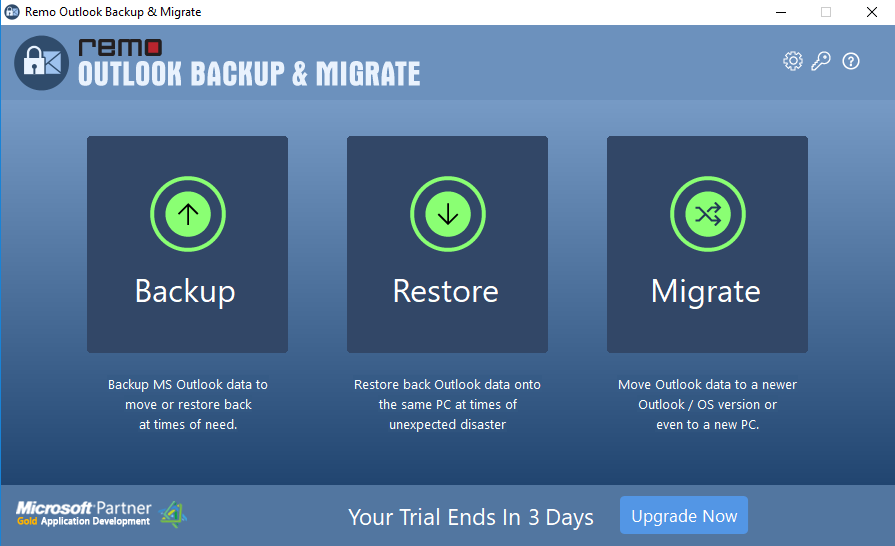
步3: 现在,在连续的窗口或者 select 根据要求“智能备份”或“高级备份”
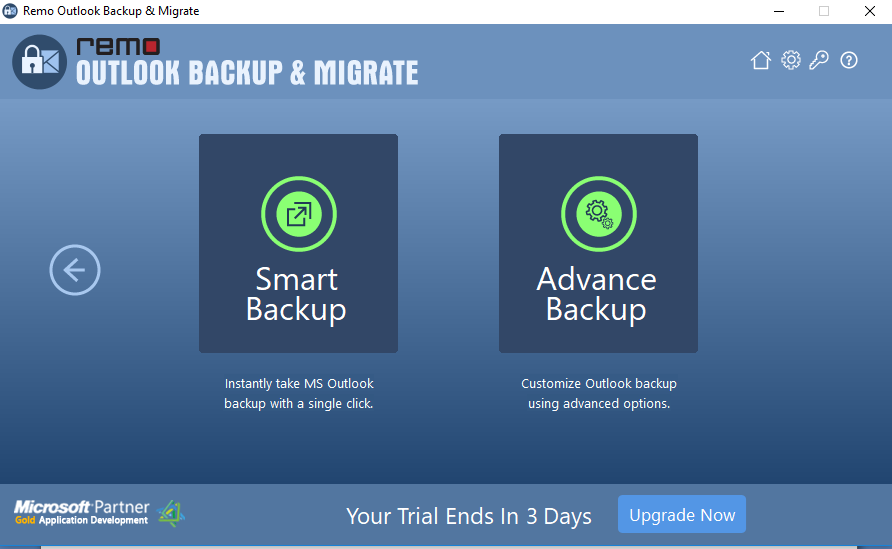
步4: 浏览并提供位置以 save 备份副本
备份完成后,您可以查看备份摘要。 然后,仅从升级过程开始。
注意:升级之前,请确保您具有一些安全提示:
- 如果您有一个非常老版本的PST文件(例如2003或2007),则文件可能会损坏。 因此,您实际上可以导出到新的PST
- 确保备份副本安全存储
- 准备好所有电子邮件和密码,配置新帐户时可能需要
- 另外,请保留NK2文件或流自动完成文件的副本,因为它们本身会被删除。
- NK2文件的位置- C:\Users\username\AppData\Local\Microsoft\Outlook\RoamCache
阶段2:轻松步骤升级到Outlook 2016
现在,您已准备好所有必需的敌人。 安装Outlook 2016时,有2种不同的选项–从菜单栏通知升级到Office 2016或使用Office 365订阅计划。 我认为Office 365订阅会更好,因为购买只会浪费您的钱。
使用Office 365订阅升级
- 转到“ Microsoft帐户”页面并登录其帐户
- 在这里选择Office 2016,然后单击Install
使用Office 2013的Office 365安装进行升级
如果您使用Office 2013的Office 365订阅进行升级,则此更新将作为常规更新提供。 您可以轻松下载升级,但是如果不提供更新,请转到:
File -> Office Account -> Update Options -> Update Now
从Microsoft帐户页面升级
您甚至可以从Microsoft官方登录页面安装升级。
- 打开“ Microsoft帐户”页面,使用您的凭据登录
- 单击–安装按钮,然后在下一页再次安装按钮
- 选择安装文件,然后单击它以安装升级
- 完成后,请等待几分钟,您将安装最新的Outlook 2016。 然后 open Outlook program 和 go to File > Account, 在这里您将看到Office版本为x。
完成后,只需重新启动PC,即可使用Outlook 2016。 只需使用您的Outlook帐户的凭据登录。 但是,您需要旧的电子邮件和数据吗? 现在,将备份的PST文件导入到新的Outlook中。
阶段3:将备份的PST文件(旧的Outlook数据)移动到Outlook 2016 – Remo Outlook迁移工具
Remo Outlook Backup and Migrate工具甚至可以帮助您将备份的PST文件迁移到相同或不同PC上的任何所需的更高Outlook版本。 它有助于 移动Outlook电子邮件, 联系人和其他Outlook属性; 您可以移动所有项目或仅恢复必需的项目。
- 要传输/还原备份的PST文件,请启动该工具,然后选择Migrate 选项
- 浏览并提供备份文件的位置,然后单击 Next
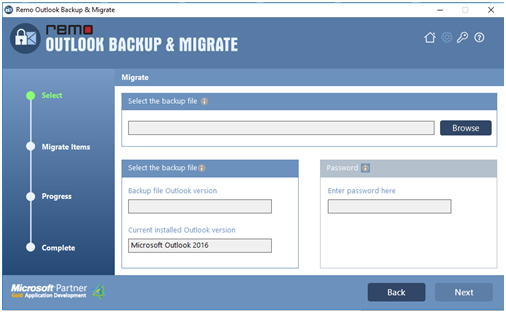
- 现在,选择要还原的属性,然后单击Next
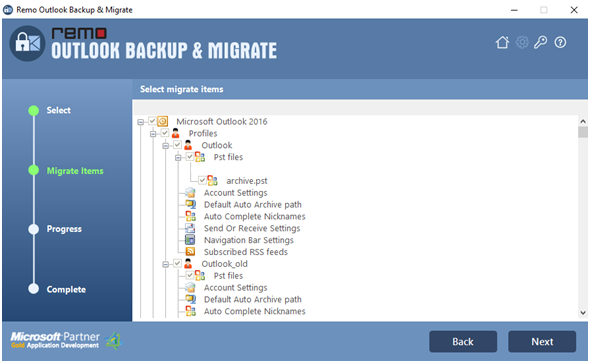
- 将显示“迁移状态”屏幕。 在这里你可以Pause 要么Stop 如果需要的话
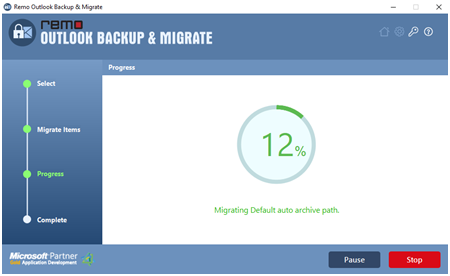
- 查看迁移报告,如果所有必需的数据都已还原,请单击 ‘Finish’
因此,现在,您将能够在新的Outlook 2016帐户上访问旧版本中的所有Outlook数据。